 Numbers
Numbers
Koristite se aplikacijom Numbers za stvaranje atraktivnih i moćnih tabličnih dokumenata na vašem Macu. Više od 30 predložaka koje je osmislio Apple daje vam početnu prednosti pri stvaranju proračuna, izdavanju računa, timskim popisima i ostalo. Aplikacija Numbers također može otvoriti i izvoziti tablične dokumente Microsoft Excela.
Počnite s predloškom i dodajte što želite. Odaberite uzorak teksta u predlošku, a potom unesite novi tekst. Za dodavanje slika povucite grafičku datoteku s vašeg Mac računala na držač mjesta za sliku.

Organizirajte se pomoću listova. Upotrijebite više listova ili kartica za prikazivanje različitih prikaza vaših informacija. Primjerice, upotrijebite jedan list za vaš proračun, drugi za tablicu, a treći za bilješke. Kliknite ![]() za dodavanje novog lista. Karticu povucite lijevo ili desno za razvrstavanje listova.
za dodavanje novog lista. Karticu povucite lijevo ili desno za razvrstavanje listova.
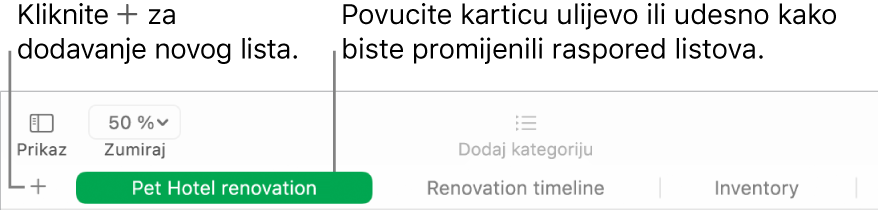
Iznimno jednostavne formule. Pronađite ugrađenu pomoć za više od 250 moćnih funkcija: samo unesite znak jednakosti (=) u ćeliju i pojavit će se popis svih funkcija te njihovi opisi u bočnoj traci. Počnite tipkati formulu da biste odmah dobili prijedloge.
Savjet: Za trenutačne izračune za niz vrijednosti odaberite raspon ćelija koje sadržavaju vrijednosti. Pri dnu prozora vidjet ćete sumu, prosjek, minimum, maksimum i broj odabranih vrijednosti. Kliknite tipku Izbornik ![]() s donje desne strane za prikaz još više opcija.
s donje desne strane za prikaz još više opcija.
Izrada stožernih tablica. Izradite stožernu tablicu koristeći tablicu ili raspon ćelija u tabličnom dokumentu za izvorišne podatke, zatim je koristite za analiziranje bilo kojeg skupa podataka, brzo grupiranje i sumiranje vrijednosti te identificiranje zanimljivih uzoraka i trendova. Možete urediti raspon ćelija svojih izvorišnih podataka, dodati i razvrstati podatke stožerne tablice, izraditi snimku zaslona stožerne tablice koju možete kopirati u druge aplikacije i ostalo.
Koristite Touch Bar s 13-inčnim računalom MacBook Pro. Dodirnite Format, Auto ispuna ili Formula za prikaz dolje navedenih opcija. Dodirnite tipke za stil i format teksta za prikaz da bi se prikazalo više opcija za odabir boje, poravnanja, omatanja i poravnanja teksta gore/dolje.

Dodirnite Format da bi se prikazale te tipke za formatiranje teksta:

Dodirnite Auto ispuna za prikaz tih opcija auto ispune:

Dodirnite Formula da bi se prikazale tipke za brzu formulu:

Saznajte više. Pogledajte Upute za uporabu aplikacije Numbers.